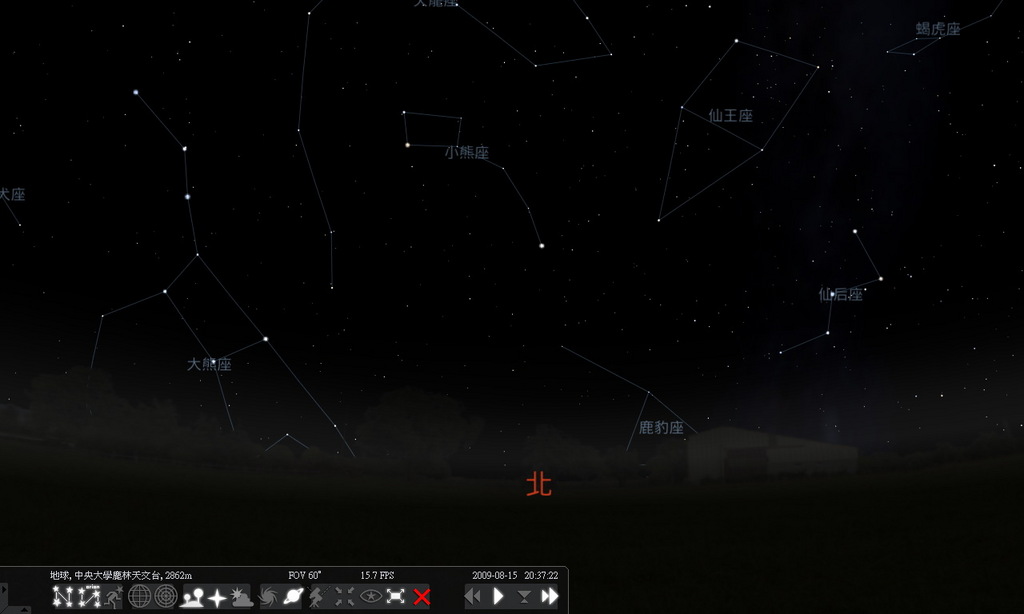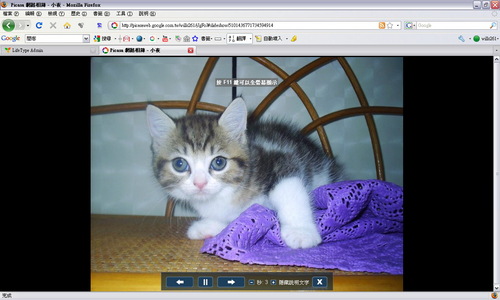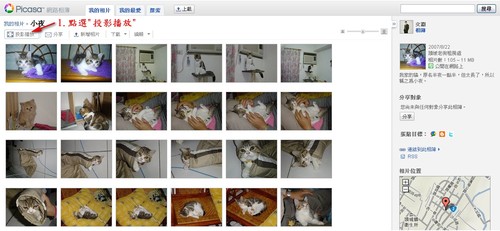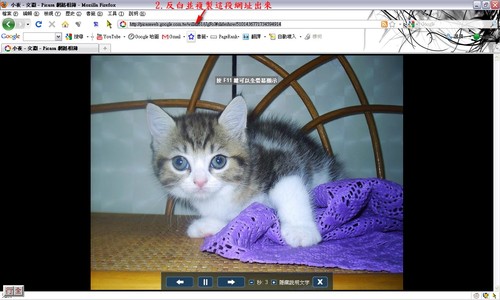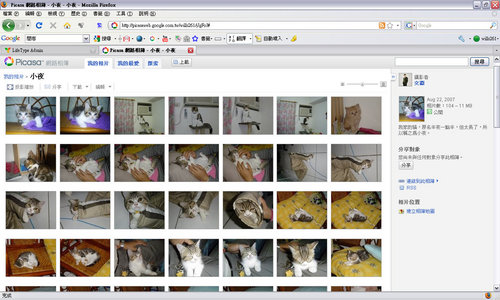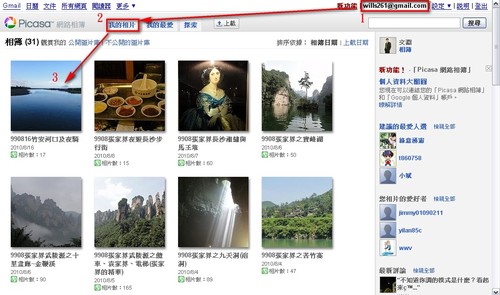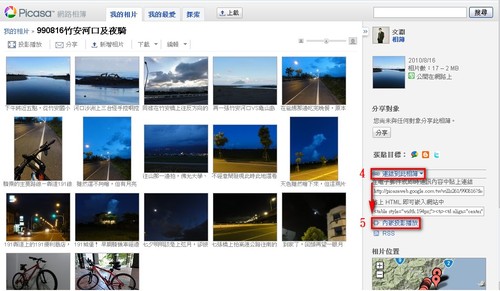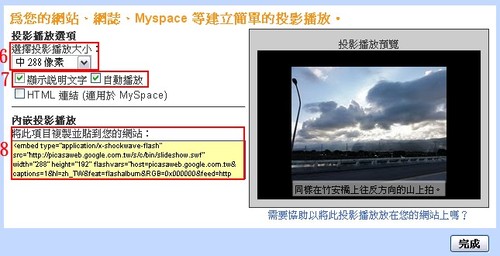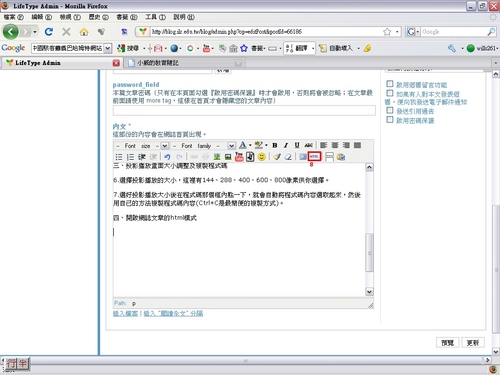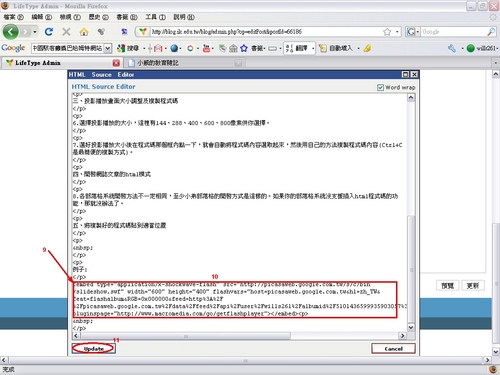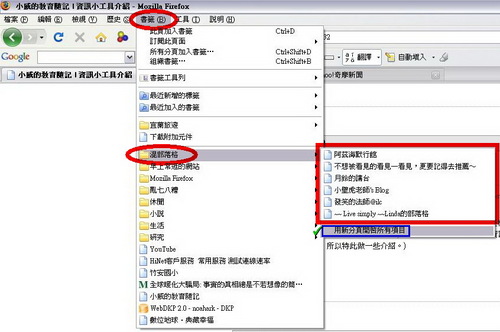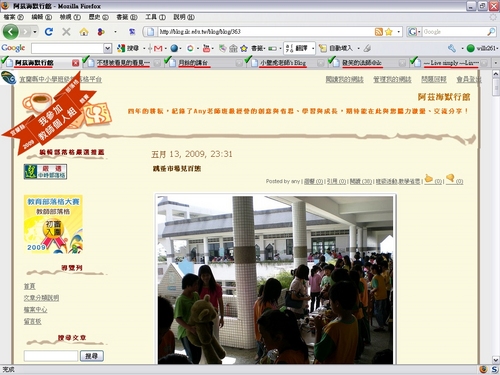說在前面的話:我有預感,這可能會被我拿來當講義,所以認命的先做好,並盡可能做詳細一些。
推銷(可跳過)
有用過網路相簿嗎?許多部落格系統都會提供相簿讓使用者上傳並運用,縣版部落格也有。但,這些好用嗎?其實也還不錯啦,但在我心中,網路相簿的首選是picasa網路相簿。
[@more@]
原因如下:
1.沒廣告。
2.不會有太多空白區域無法利用(你可以看一下無名相簿裡隨處可見的大片空白)。
3.容量大(1G的空間,除非超重度使用者,不然很難塞滿。)
4.上傳介面方便(用picasa相簿管理軟體上傳,超方便)
5.網路相簿的瀏覽畫面可以直接調整縮圖預覽的大小,方便你找你要的照片。
6.不必其他軟體就可以直接使用picasa網路相簿的「投影播放」功能。
7.上傳時讓你可以選擇是否要縮圖,並提供幾個選項給你選。選擇方式很簡單,不會讓你覺得複雜。
8.可搭配google map的一些功能。
9.免費
10.搭配的picasa照片管理軟體很好用。
以上是我擠出來的十大罪…十大好處,但好處再多,也及不上「順手」,如果你己有用得順手的工具,是沒必要一定得換,但若沒用過網路相簿這玩意兒,picasa是一個極佳的選項。
實戰-帳號申請篇(跳過前面廢話的,請從這邊看起。)
要使用picasa網路相簿,你需要先有一個Gmail的帳號,這樣你才能享受Google的各項服務(包含picasa網路相簿),另外,Google還提供一個也是叫做picasa的相片管理軟體,方便你處理照片,所以,也需要先下載安裝。因此,以下分申請Gmail、下載並安裝picasa照片管理軟體及使用picasa網路相簿三部分來介紹。
申請Gmail
要申請使用google的服務,建議以下面的網址為入口,裡面有很多其他工具可以讓你試。
http://www.google.com.tw/intl/zh-TW/options/
點Gmail連結可進入Gmail的登入畫面,如下圖:

請點選「申請使用Gmail」申請個Gmail帳號。
申請Gmail帳號的畫面如下:


裡面有十個地方需要你填寫,如果你申請過其他的電子郵件信箱,你應該會驚訝於他的簡單,連身分證驗證都不需要,實在簡單到翻掉了。裡面需要稍微想一點的地方,應該只有以下幾個地方:
1.名字:要給真名嗎?答案是隨便!名字只是個符號,有填就好。
2.安全問題:第一次申請這類服務的,可能會覺得困擾。簡單來說,就是當你忘記這個Gmial信箱的密碼時,你可以透過查詢的機制請系統幫忙處理,如果你密碼不會忘記,或你覺得不重要,這裡隨你亂填。若你擔心會有這種需要時,想一下別人不知道的問題,設定解答,並將下面的「次要電子郵件地址」填好,就ok了。
3.字詞驗證:這是為了防堵註冊機器人的,因為有人會用程式大量註冊帳號進行不良的行為,因此會設這個關卡。若你看不清楚上面的字,錯了的話也頂多出現錯誤訊號,讓你回這個畫面重填而已。你也可以在剛進入這申請畫面時就先看看驗證的英文字母你能否辨認出來,如果太難認了,你可以「重新整理」一下網頁,會出現其他驗證碼讓你試。
完成該完成的動作後,就會出現以下畫面:

點選一下「我準備好了-請顯示我的帳戶」後,即可進行以下畫面:

恭喜你Gmail帳號申請完成,你可以用Gmail來收發電子郵件了!不過,如何使用Gmail是另一回事,這邊不多做介紹。如果你只想用picasa網路相簿,你可以把電子郵件丟到後面不理他了,反正我們的目的已達成(申請到一個Gmail帳號)。
安裝picasa相片管理軟體
安裝是很簡單的,只要找到下載點,完成下載後的安裝動作幾乎就是「下一步」、「同意」之類的選項,所以我就不多說了。這軟體的功能,請參考懶人不可錯過的照片管理軟體-picasa。
軟體下載網址請按這裡。
登入以啟用picasa網路相簿
請按這裡進入以下登入畫面

在這邊,你剛才申請的Gmail帳號就可以派上用場了,在「電子郵件」欄位裡填入你Gmail的帳號,帳號就好,不必填後面的@gmail.com。密碼和Gmail的一樣,填完後按「登入」即可進入以下畫面。

很明顯的,點選「啟用picasa」,這個網路相簿即可為你所用。
實戰-相片上傳篇
接下來呢?就可以開始用picasa相片管理軟體把你的照片上傳到picasa網路相簿上囉。
就這樣?對,就降子!申請的地方有點小麻煩,上傳是很簡單的!你只要開啟picasa相片管理軟體,如下圖在右邊的「登入網路相簿」點一下,並輸入Gmail帳號密碼,即可開始進行照片上傳的工作了。
照片上傳動作如下圖

你上傳的照片會出現在 http://picasaweb.google.com.tw/xxxx裡。(xxxx代表你的Gmail帳號)
例子:敝校某快被塞滿的picasa網路相簿帳號http://picasaweb.google.com.tw/jaesphoto3
工作完成!!!以上就是picasa網路相簿申請與使用的簡單介紹。
若你是部落格的使用者,你也可以運用picasa網路相簿提供的照片連結把照片嵌入部落格文章裡,操作流程請參考以下說明。
實戰-把picasa網路相簿的照片嵌到部落格篇
照片要用得著才有用,尤其要能和部落格結合,以下以我家小貓的照片為例,示範把照片嵌進部落格裡的程序。
1. 在自己的部落格裡找到準備要用的照片。如下圖。
先點選「連結到此照片」使之出現如下圖2和3的部分。

2.決定你要嵌入的照片尺寸,這裡有四種尺寸供你選擇,分別是縮圖144像素、小圖288像素、中圖400像素、大圖800像素。
3.準備要嵌入的相片大小決定好了之後,點一下「內嵌影象」下面的框,就可以把你要的程式碼選取起來,請複製這些程式碼。
4.寫文章時有注意到內文上面的功能列嗎?如下圖,裡面有個「HTML」的按鈕可以開啟文章的原始碼內容。(非縣版部落格應該也會有類似的功能可以編修原始碼)


5.一堆原始碼會讓人花轟吧?!不過,其實沒難到那麼誇張,你可以從裡面的文字推估你要嵌入照片的位置在哪裡,把程式碼貼在那裡後點左下方的update後即完成嵌入的動作。
下圖即為本例的照片。


6.小修改:如果你不希望嵌入的圖片上有可連結到你picasa網路相簿的連結,你可以如上圖把圈起來的程式碼刪掉,記得前面的<a 和後面的>不能刪到,這樣就可以有下圖的效果。

嵌入確實有些麻煩,但這概念蠻好用的,許多東西都可以用這個方法嵌進部落格文章裡,因此做了上述的介紹。
實戰-把picasa網路相簿的照片以宜蘭縣版部落格插入功能加到文章裡
其實這個功能我也是最近才發現的,為什麼?懶啊!!原有的方法已夠我使用了,就會懶得追新方法。不過,這個方式還算不錯,比前一個方式方便多了,大家可多用這種方式。
1.在picasa相簿裡某張你要放進部落格文章裡的圖上點右鍵,如下圖把該圖的網址複製下來。

2.到你部落格文章編輯介面點一下如下圖紅框中的「插入」功能按鈕。
3.接下來就會出現如下圖的畫面,請在第一個紅框框裡貼上剛才你複製出來的圖片網址,然後按下「insert」按鈕,就搞定了。

4.成果如下圖

收工搞定。
(這次是真的收工了!)